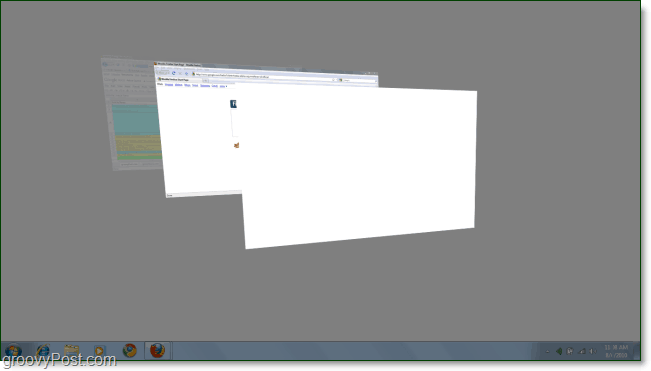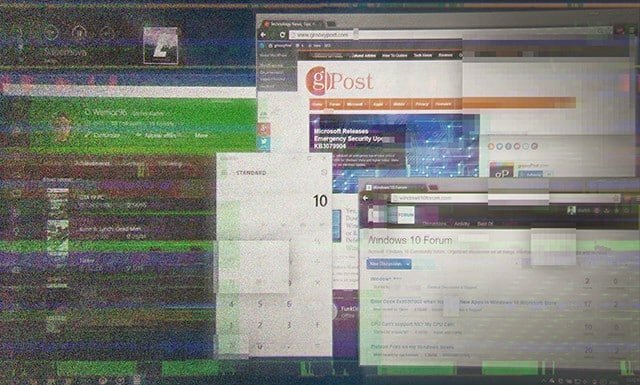Как да използвате клавиша Shift за бавни ефекти в Windows 7
Microsoft Vindovs 7 Регистратура Гек неща / / March 18, 2020
 Често се усеща, че много от анимациите в Windows 7 са по-бързи от куршума за превишена скорост. По-специално, менюто Flip 3D за мен е малко прекалено бързо. ако ти искате да забавите временно тези анимации, като просто натиснете допълнителен клавиш, ето как да направите това с „бавен“ настройване на системния регистър.
Често се усеща, че много от анимациите в Windows 7 са по-бързи от куршума за превишена скорост. По-специално, менюто Flip 3D за мен е малко прекалено бързо. ако ти искате да забавите временно тези анимации, като просто натиснете допълнителен клавиш, ето как да направите това с „бавен“ настройване на системния регистър.
Как да активирате ефектите на анимация с бавно движение в Windows 7
Стъпка 1 - Отворете Regedit
Кликнете на Windows Start Menu Orb, в полето за търсене Тип в регентство и тогава НатиснетеВъведете.
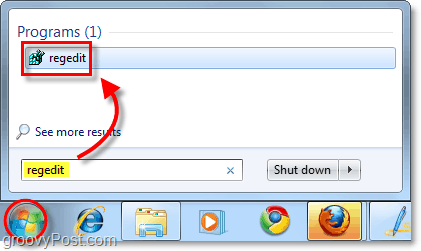
Стъпка 2 - Прегледайте правилния ключ на системния регистър
Редакторът на системния регистър трябва да се отвори. Използвайте левия прозорец, за да преминете към следния клавиш:
HKEY_CURRENT_USERSoftwareMicrosoftWindowsDWM
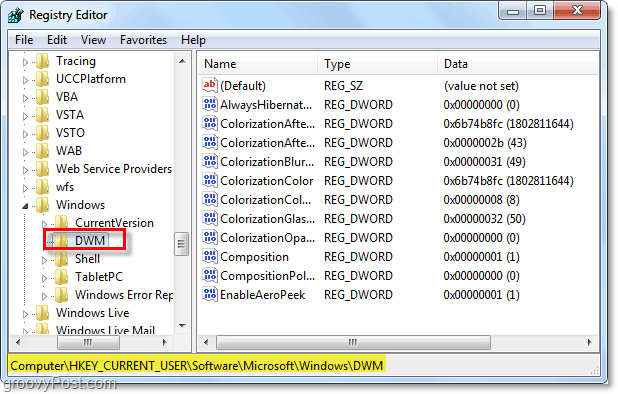
Стъпка 3 - Създайте нова DWORD в DWM ключа
Кликнете с десния бутон на DWM ключ и ИзберетеНова> DWORD (32-битова) стойност.*
*Ако сте на 64-битова система, то 32-битов DWORD ще продължи да работи.

Стъпка 4 - Преименувайте новия DWORD
Кликнете с десния бутон новата DWORD - Нова стойност № 1- и ИзберетеПреименуване. Въведете следното ново име:
AnimationsShiftKey
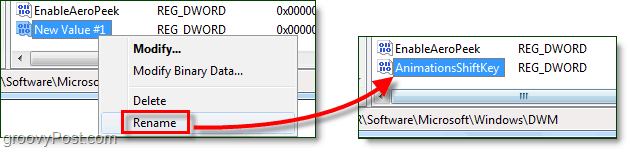
Стъпка 5 - Задайте данните за стойността на DWORD на 1
Кликнете два пъти DWORD на AnimationsShiftKey, който току-що създадохте и промяна на Данни за стойността да се 1, Шестнадесетично. КликнетеДобре когато приключите.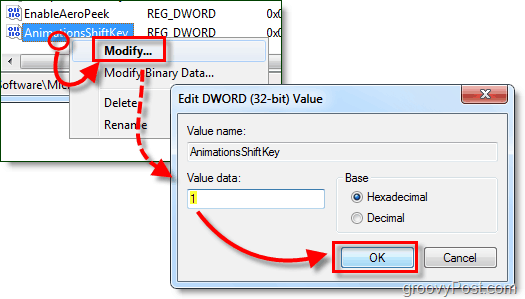
Стъпка 6 - Рестартирайте компютъра
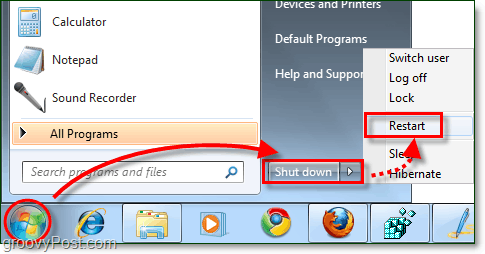
Свършен!
Вече сте готови да активирате бавни ефекти. просто задръжте клавиша Shift всеки път, когато преминавате през анимация в Windows 7, и тя ще бъде забавена до скорост на „куршум“.
Няколко различни случая Натиснетеизместване:
- Holdизместване кога ти Кликнете бутона за минимизиране.
- Holdизместване докато в Alt + Tab меню
- Holdизместване в Flip 3D (Ctrl + Winkey + Tab)
- Holdизместване кога отваряне на нови прозорци.
Но това са само няколко от многото възможности - изпробвайте го! В крайна сметка не може да ви се покаже какво е Windows 7; трябва да го преживеете сами.